URLスキームがないアプリをiPhoneのランチャーアプリで開く方法
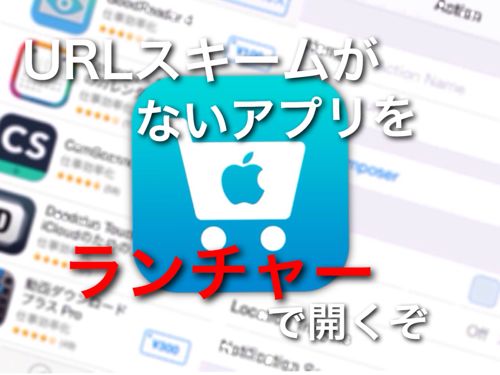
ランチャーアプリは開きたいアプリを素早く起動したり、ホーム画面から探したりっていう手間がなくなるので便利。
でも、中にはURLスキームが分からなかったり、設定されていないアプリもあります。
そういったURLスキームの不明なアプリをランチャーから開くための方法をご紹介します。
ちょっと無理やり感がありますのでご了承を!(・ω<)
iPhoneに入っているいろんなアプリを、サクッとスムーズに起動出来ちゃうランチャーアプリがお気に入りです。
〈参考〉
iPhoneのホーム画面をきれいさっぱり断捨離!ランチャーアプリを活用
iPhone通知センター活用!「Seeq+」にURLスキーム登録でアプリをなんでも起動できる
Seeq+を超える!?検索特化のランチャーアプリ「検索エース」今なら無料!
そして中にはURLスキームが設定されていなくて、ランチャーに登録できないアプリもあったりします。
ぼくは株式取引やFX(外国為替取引)なんかを細々とやっているのですが、iPhone用のトレードアプリにはURLスキームがほとんどないです。
こういったアプリをランチャーから起動する方法です。
Launch Center ProからURLスキームのないアプリを開くぞ
ぼくはランチャーアプリはLaunch Center Proがお気に入りなのですが、他のランチャーアプリでも方法は同じです。
App Storeで登録したいアプリを検索
App Storeでランチャーに登録したいアプリを検索します。
アプリを見つけたら、右上の「シェアボタン」から「リンクをコピー」をタップします。
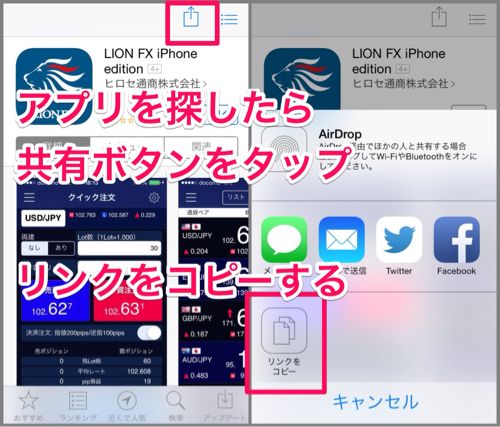
これでクリップボードに「App Storeへのリンク」がコピーされました。
ランチャーアプリに登録
次に登録したいランチャーアプリを開き、編集モードに。
ここではLaunch Center Proを使っていますが、他のランチャーアプリや、「MyShortcuts」など通知センターに登録するアプリでも方法は同じです。
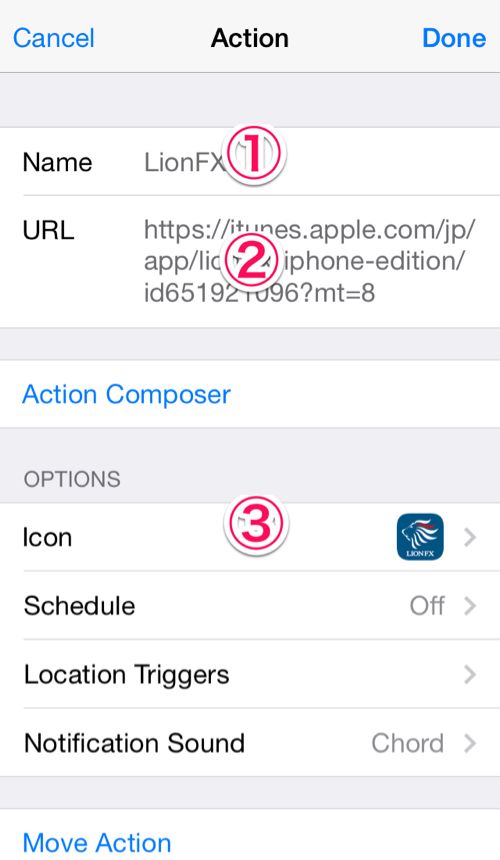
①表示させたいアプリ名(任意でOK)
②App Storeからコピーした「リンクのコピー」をペースト
③アイコンは好きなものを選べる
※アプリのアイコンを取得したい場合はこちらの方法で取得出来ますよ!
iPhone無料アプリだけで作るアイキャッチ画像。アプリ紹介用におすすめ!
ここまででランチャーアプリへの登録が完了しているはずです。
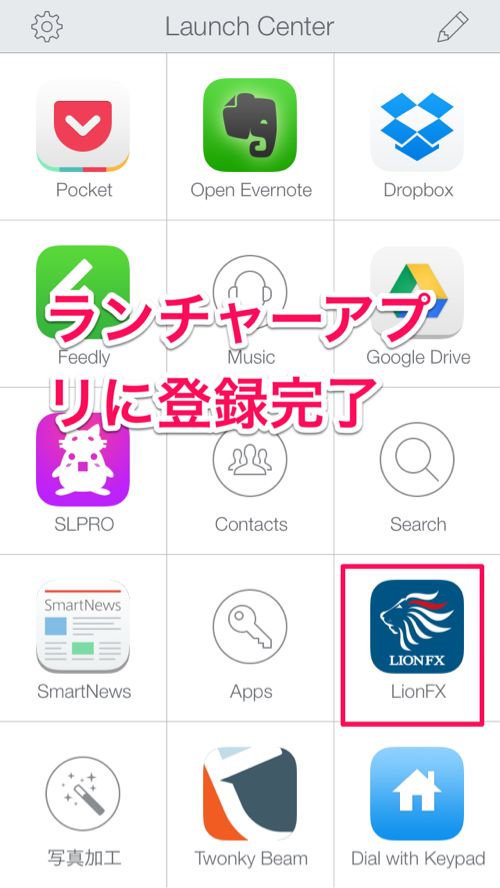
起動してみるとこんな挙動
実際にランチャーから起動すると、このような挙動になります。
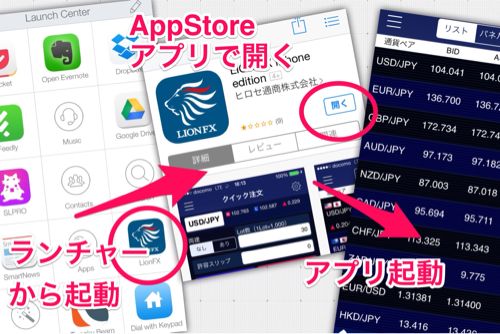
①ランチャーから起動をタップ
②App Storeへのリンクで「App Storeアプリ」が起動
③開くをタップでインストール済みの目的のアプリが開く
という流れ。
ランチャーから一発では起動できず、「App Storeアプリ」と「開く」ボタンタップという2ステップが必要になります。
これが速いのか遅いのかは、アプリを開く頻度とホーム画面のどこにアプリを配置しているかによります。
でも、ぼくの場合はホーム画面をさっぱりとさせるためこういったアプリをホーム画面3ページ目に置いておいているので、実際は起動はとってもスムーズ。
〈参考〉
iPhoneのホーム画面をきれいさっぱり断捨離!ランチャーアプリを活用
さらに、Launch Center Proを通知センターからも起動できるようにしているので、アプリ使用中のときやどの画面からでも開くことができるっていうことは、大きなメリットです。
〈参考〉
iPhoneの通知センター活用!MyShortcutでホーム画面に戻らずアプリ間を簡単移動
おわりに
毎日は使わないけど、ないと困るアプリ。こういうアプリをどう配置するかっていうとき、ランチャーアプリは便利ですね。
URLスキームがなくってもサクッと起動できるとノンストレスで目的のアプリにアクセスできる!
試してみてくださいな!
たくろーど(@tkroad)でした。(・ω<)
〈関連記事〉
iPhoneのホーム画面をきれいさっぱり断捨離!ランチャーアプリを活用
iPhoneの通知センター活用!MyShortcutでホーム画面に戻らずアプリ間を簡単移動
iPhoneの通知センター活用!MyShortcutでホーム画面に戻らずアプリ間を簡単移動
〈おすすめランチャーアプリ〉
ad_rspnsbl
関連記事
-

-
IIJmioが10月から容量倍増キャンペーン。SIMフリーiPhoneにぴったり!
格安SIMのMVNOの中でも通信品質や価格面で人気のIIJmio。 10月1日から価格据え
-
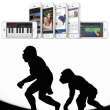
-
何でもかんでもiPhoneにばかり頼らずに自分の頭でなんとかしてみようと思ったけど無理だった
photo credit: kevin dooley via photopin cc 人類は日
-

-
【SIMフリーiPhone6】キャリアからMVNOにMNPする方法と注意点4つ。auからみおふぉん(IIJmio)への手順編。
iPhone6のSIMロックフリーを購入したので、これを機にキャリアの契約をやめてMVNOへ
-

-
iPhoneの無音シャッターアプリ「OneCam」が便利!純正カメラアプリと使い分けよう
iPhoneの純正カメラはすんごくキレイ! ちょっとしたデジカメ使うよりもかなりきれい
-

-
iPhoneからPocketへぽんぽん読みたいサイトを放り込む!Safariに「Pocketに送る」機能を追加する方法
後で読むサービスのPocketがすんごく便利ですっかり毎日使い倒してます
-

-
【iOS9】Spotlightから1Passwordのログインパスワードを呼び出す方法
iOS 9になりSpotlight(スポットライト)機能が大きくパワーアップしました
-

-
カラフルでオシャレなiPhone iPad用格安フラットタイプLightningケーブル まとめ買いにオススメ!
たくろーど(@tkroad)です。こんにちわ。 200円くらいで買えるカラフルなLig
-

-
iPhoneの液晶保護フィルムは100均のシートを頻繁に張り替えるのがコスパ抜群だしおすすめ
iPhoneの保護シート、どのくらいの期間使いますか? ガラスフィルム
-

-
パスワード管理をまとめて一本化するには1Passwordの無料試用期間を活用するといいよ!方法をご紹介
増える一方のWebサービスアカウントとパスワード。その管理にはやはり、記憶だけでは限界があり
-

-
【10%OFF!】Ankerがお得に買えるAmazonの父の日キャンペーン
安くてイイ商品をゴロゴロ売ってるアンカーが、Amazonで父の日キャンペーン10%OFFです
 仕事も人生も!自分の思考・行動をハックして毎日を快適に!
仕事も人生も!自分の思考・行動をハックして毎日を快適に! 
















Comment
[…] URLスキームがないアプリをiPhoneのランチャーアプリで開く方法 […]